Tu souhaites contrôler Streamlabs depuis ton téléphone ? Pas de problème ! Dans ce guide, je vais te montrer comment optimiser ton expérience de streaming avec la fonction de télécommande de Streamlabs. Imagine l'application comme un petit Stream Deck, avec lequel tu peux facilement basculer entre les scènes et activer différentes fonctions.
Principaux points à retenir
- Tu as besoin de l'application « Streamlabs Deck » pour contrôler Streamlabs sur ton téléphone.
- Le code QR dans les paramètres de Streamlabs est utilisé pour la connexion.
- L'application offre un moyen simple de changer de scènes, de commencer des enregistrements et de gérer différentes sources.
Étape 1 : Accéder aux paramètres de Streamlabs
Pour utiliser la fonction de télécommande, tu dois d'abord accéder aux paramètres de Streamlabs sur ton ordinateur ou ton portable. Dans l'application, va dans « Paramètres » et clique sur l'option « Télécommande ». Là, tu trouveras un code dont tu auras besoin.
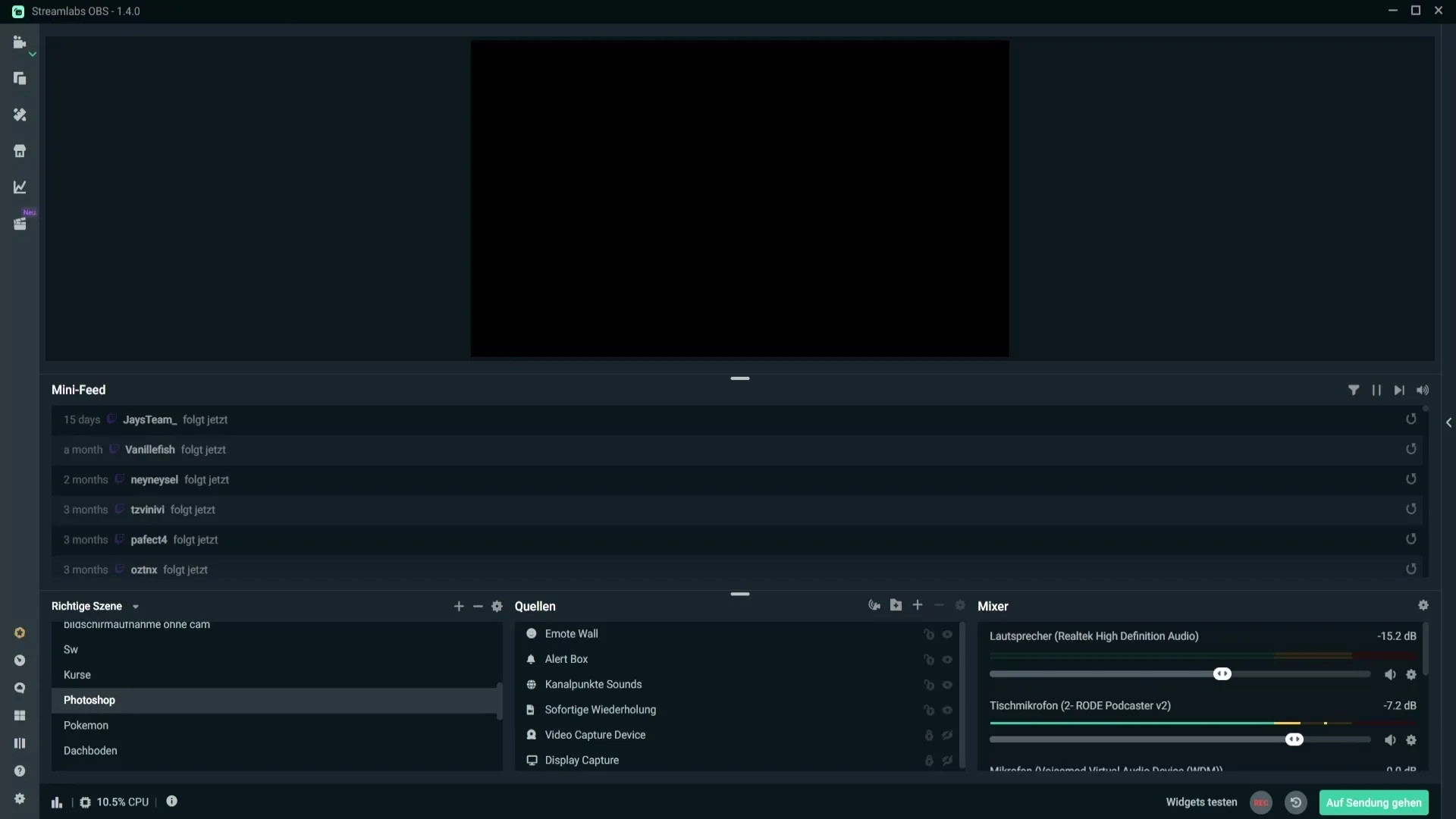
Étape 2 : Générer un code QR
Après avoir cliqué sur « Télécommande », un code QR s'affichera. Ce code QR est la clé pour connecter ton téléphone à Streamlabs. Scanne ce code QR avec l'application « Streamlabs Deck ».
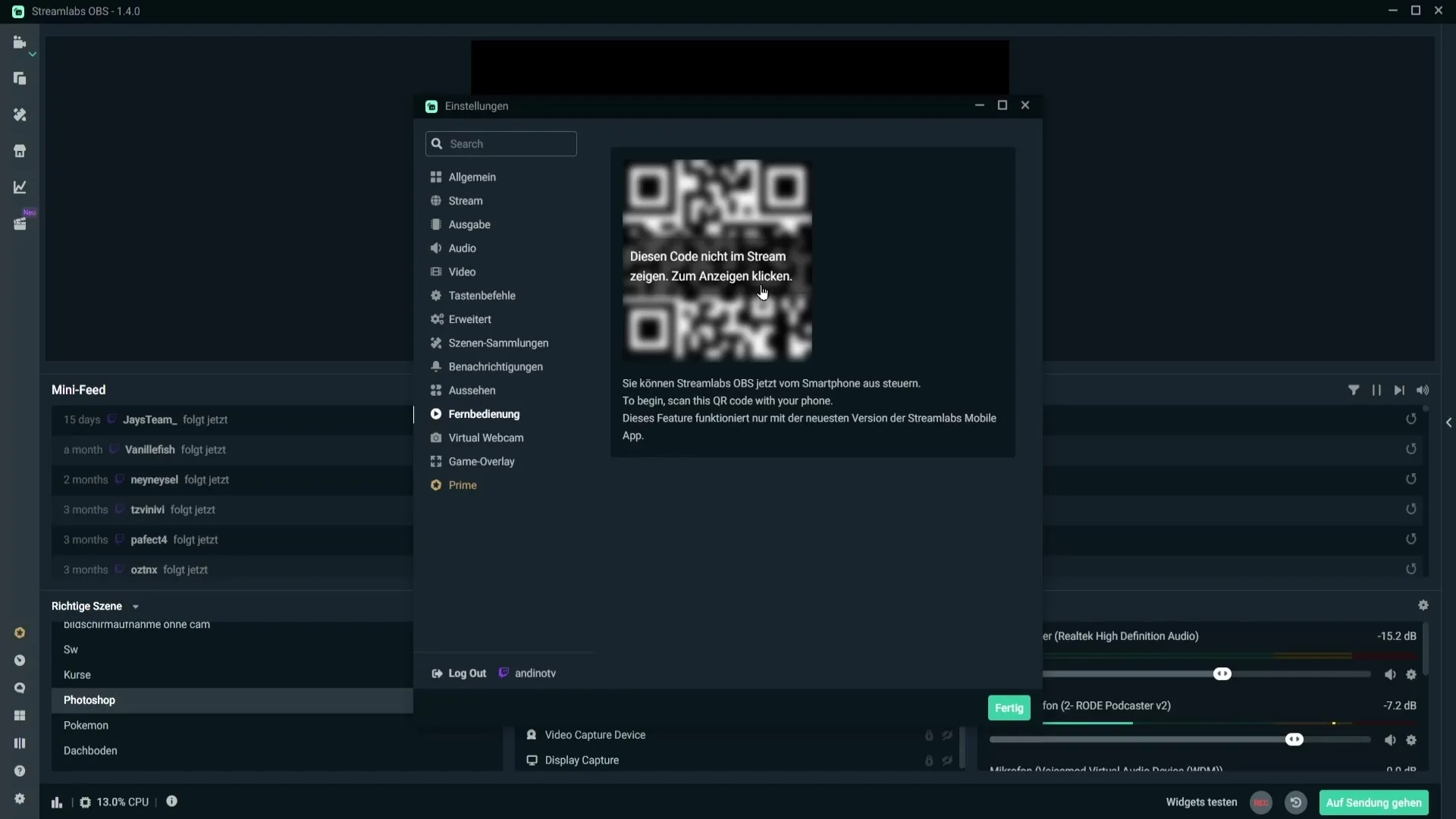
Étape 3 : Télécharger Streamlabs Deck
Pour utiliser l'application, tu dois d'abord installer l'app Streamlabs Deck sur ton smartphone ou ta tablette. Cherche « Streamlabs Deck » dans le Play Store et télécharge l'application.
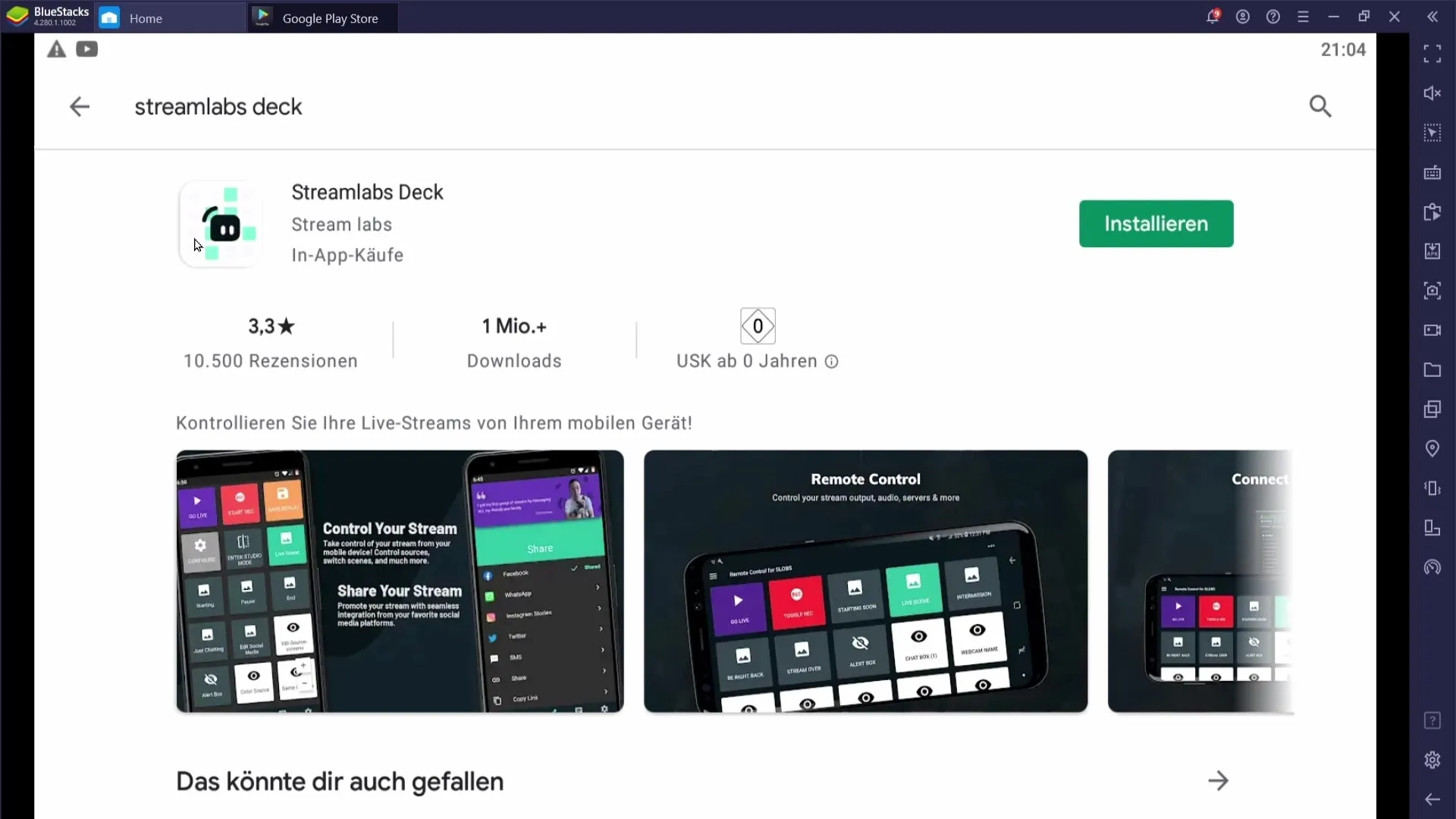
Étape 4 : Se connecter avec ton compte
Ouvre l'application téléchargée et connecte-toi avec le même compte que tu utilises pour Streamlabs OBS. Dans mon cas, c'est mon compte Twitch. Assure-toi d'accorder à l'application toutes les autorisations nécessaires pour garantir une connexion fluide.
Étape 5 : Scanner le code QR
Tu peux maintenant scanner le code QR généré précédemment. Si cela ne fonctionne pas lors de la première tentative, essaie de tourner ton téléphone. Parfois, l'orientation du code QR peut rendre le scan difficile.
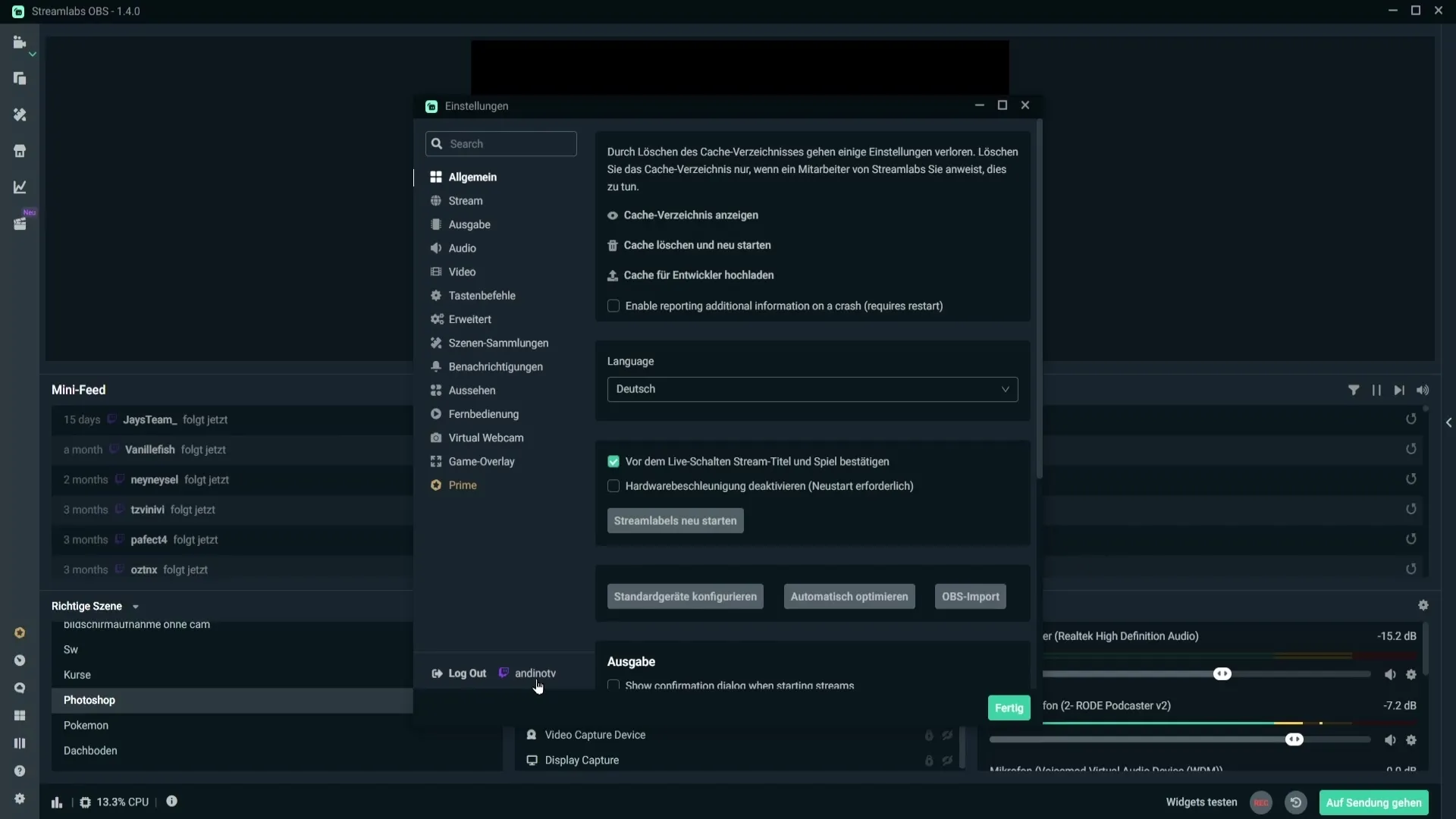
Étape 6 : Utiliser le Streamdeck
Dès que le code QR est reconnu avec succès, tu seras redirigé vers une interface qui fonctionne comme un Streamdeck. Ici, tu peux contrôler différentes fonctions :
- En haut à gauche, tu trouves l'option « Go Live » pour commencer à streamer.
- À côté se trouve le bouton « Start Track », avec lequel tu peux lancer un enregistrement.
- En bas à gauche, tu vois une roue dentée, qui te permet de masquer certaines scènes.
Étape 7 : Changement de scène et gestion des sources
Pour passer d'une scène à l'autre, il te suffit de toucher la scène correspondante sur ton téléphone. Le changement se fait immédiatement, te permettant de garder le contrôle de ton stream.
En faisant défiler vers le bas, tu trouveras les sources disponibles. Tu peux par exemple masquer une source en appuyant simplement dessus. Il est également possible de couper le son de ton microphone, de tes haut-parleurs et d'autres sources.
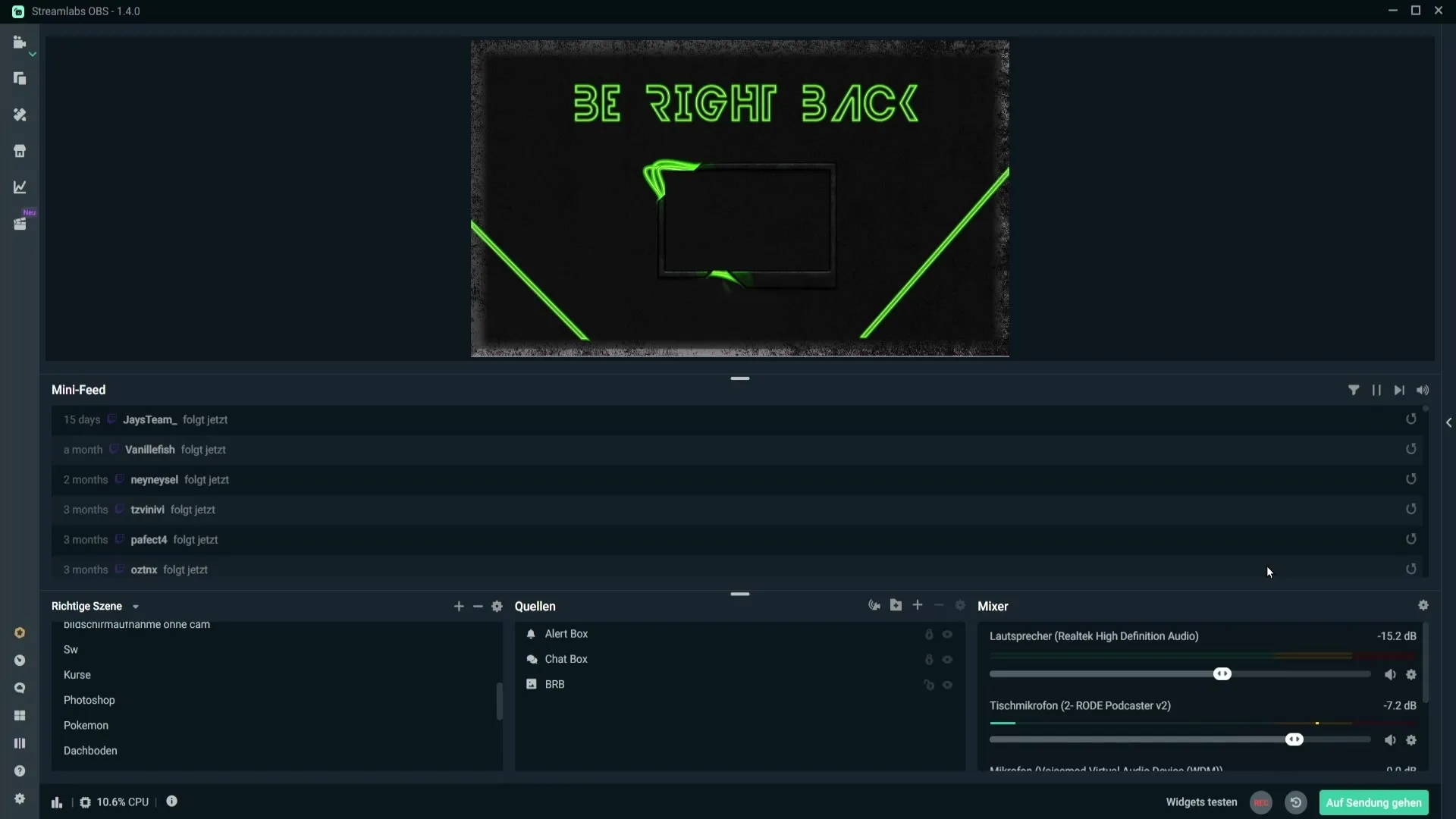
Étape 8 : Enregistrer les modifications
Si tu as retiré des scènes ou des sources de ton Streamdeck, tu devrais t'assurer que ces modifications sont enregistrées. Clique sur « Sauvegarder » pour appliquer tes ajustements.
Résumé – Contrôler Streamlabs depuis le téléphone facilement
Dans ce guide, tu as appris comment utiliser l'application Streamlabs sur ton téléphone pour contrôler ton setup de streaming. Le processus comprend le scan d'un code QR, l'utilisation de l'application Streamlabs Deck et la gestion de tes scènes et sources. Avec ces connaissances, tu es bien équipé pour gérer tes streams de manière ciblée et efficace.
Questions fréquentes
Comment puis-je contrôler Streamlabs sur mon téléphone ?Tu peux contrôler Streamlabs via l'application « Streamlabs Deck », en scannant un code QR.
Où puis-je trouver le code QR ?Le code QR se trouve dans les paramètres sous la rubrique « Télécommande ».
Que faire si le scan du code QR ne fonctionne pas ?Essaye de tourner ton téléphone ou de te rapprocher du code QR.
L'application fonctionne-t-elle à la fois sur Android et iOS ?Oui, l'application Streamlabs Deck est disponible à la fois pour les appareils Android et iOS.
Puis-je couper le son de mon microphone et de mes haut-parleurs ?Oui, l'application offre la possibilité de couper rapidement le son du microphone et des haut-parleurs.


